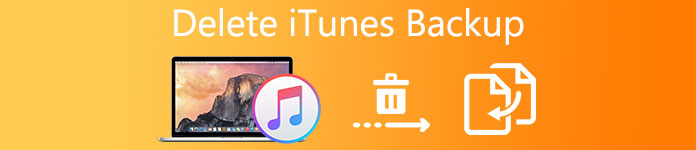
För användare av iOS-enheter är iTunes en mycket populär app för att hålla data. Med iTunes säkerhetskopiering behöver du aldrig oroa dig för att förlora data av misstag. Men ibland kommer för mycket backup-fil i iTunes att slösa ut utrymme och göra din iTunes-backup förvirrad. Så kan du försöka ta bort iTunes-säkerhetskopieringsfiler för att rengöra iTunes-rummet. Det finns många metoder du kan använda för att ta bort iTunes-säkerhetskopiering på datorn. Dessa metoder kan göra ditt jobb enklare.
- Del 1: Så här hittar du iPhone-backupplatsen på Windows och Mac
- Del 2: Hur öppnas och visas iTunes-säkerhetskopiering
- Del 3: Så här tar du bort iPhone-säkerhetskopiering på Windows och Mac
del 1. Så här hittar du iPhone Backup-plats på Windows och Mac
Eftersom skillnaden mellan iOS och Windows kommer iTunes backup att sättas till olika platser, så om du vill ta bort iTunes-säkerhetskopiering på Windows eller Mac måste du hitta dem först. Egentligen, om du inte ändrade platsen när systemet startade, kan du hitta iPhone-säkerhetskopiering på den utsedda platsen.
Avsnitt 1. iPhone Backup Plats på Windows
Om du har säkerhetskopierat iPhone-data på Windows-datorn kan du hitta och ta bort iTunes-säkerhetskopiering med följande sökväg. Det beror på vilken version av Windows du använder.
Windows 7 / 8 / 10 och Widows Vista
C:\Users\ \ Roaming\Apple Computer\MobileSync\Backup
Windows XP
C: \ Dokument och inställningar \ Användare \ Ansökningsdatum \ Apple Computer \ MobileSync \ Backup \
Om du inte hittar iPhone-säkerhetskopiering på den här platsen betyder det att du ändrar säkerhetskopieringsplatsen. Du kan förhandsgranska platsen du har ställt in på programmet du har säkerhetskopierat iPhone-filer.
Avsnitt 2. iPhone Backup Plats på Mac
Om du säkerhetskopierade iPhone-filer på Mac, blir det lättare och snabbt att hitta och ta bort iTunes-säkerhetskopiering. Du kan hitta iPhone-säkerhetskopiering till iTunes på samma plats. Det är bekvämare att hitta iPhone-säkerhetskopiering på Mac.
Bibliotek \ Programstöd \ MobileSync \ Backup \
del 2. Så här öppnas och visas iTunes Backup
Om du säkerhetskopierade iPhone-filer av iTunes och vill ta bort iTunes-säkerhetskopiering på datorn kan du öppna och visa iTunes-säkerhetskopiering på datorn först. Kolla bara på de lösningar som du kan hitta iTunes-säkerhetskopiering med följande metoder.
1. Så här visar du iTunes-säkerhetskopiering
Om du använder iTunes för att säkerhetskopiera iPhone-data kan du också använda iTunes för att öppna och visa iTunes-säkerhetskopiering. Du behöver bara öppna iTunes och ansluta din iPhone och dator, iTunes kommer automatiskt att skanna din iPhone automatiskt, alla säkerhetskopieringsfiler kommer att dyka upp. Nu kan du göra något för dessa säkerhetskopior, även radera iTunes-säkerhetskopiering är OK.
Men tyvärr, om du vill öppna och visa iTunes-säkerhetskopior, måste du återhämta dem alla först. Det är inte tillåtet att förhandsgranska enskild fil innan den återställs. Om du bara vill öppna och se en del av säkerhetskopieringsdata, måste du slösa mycket tid på att återställa hela säkerhetskopieringsdata. Så det är bättre att använda iPhone Data Recovery.

2. Så här visar du iTunes-säkerhetskopiering med iPhone Data Recovery
Om du inte vill slösa tid för att återställa alla backupfiler kan du välja en annan kraftfullare och professionell programvara som iPhone Data Recovery. Olika med iTunes, kan iPhone Data Recovery du öppna och förhandsgranska backup-filer utan säkerhetskopiering. Om du vill återställa några utsedda filer är iPhone Data Recovery det bästa du bör välja.
steg 1. Hämta och installera programmet
Först måste du ladda ner och installera iPhone Data Recovery på dator. Du hittar den på sin officiella hemsida: www.apeaksoft.com. När installationen är klar, starta den direkt.
Ladda ner Ladda nersteg 2. Anslut iPhone med datorn
Nu, anslut din iPhone med datorn via USB-kabel, välj "Återställ från iTunes Backup File", du kan se alla filer på gränssnittet. Välj nu filer du vill öppna och visa, öppna den direkt.

tips: Om säkerhetskopian du visar har ett lösenord, måste du ange iTunes backup lösenord för att se dess data.
del 3. Så här tar du bort iPhone Backup på Windows och Mac
Du kanske har säkerhetskopierat filer på datorn, så om du vill ta bort iTunes-säkerhetskopiering på Windows eller Mac kan du välja några användbara applikationer för att ge dig professionell hjälp. När du bestämde dig för att ta bort iTunes-säkerhetskopiering på PC / Mac kan du använda iOS Data Backup & Restore. Med bara några steg kan du radera iTunes-säkerhetskopieringen helt.
Förutom att radera iTunes-säkerhetskopiering på datorn, IOS Data Backup & Restore kan också hjälpa dig på andra områden. Med bara ett klick kan du säkerhetskopiera alla filer på iOS-enheten till datorn. Det låter dig också förhandsgranska och välja data på säkerhetskopian, om du vill återställa enstaka filer eller en del av backupfiler, behöver du inte återställa all säkerhetskopiering först.
steg 1. Ladda ner och installera
Först måste du ladda ner och installera iOS Data Backup & Restore på datorn. Du hittar den på dess officiella webbplats. När din dator är klar med installationen, starta iOS Data Backup & Restore direkt. Du kan välja olika versioner beroende på datorns styrsystem, men du kan se samma funktioner och utseende på både Windows och Mac, så stegen på Windows och Mac är desamma.
Ladda ner Ladda nersteg 2. Anslut iPhone och dator
Anslut din iPhone med datorn via USB-kabel, iOS Data Backup & Restore skannar din iPhone automatiskt. Välj "iOS Data Recovery" på gränssnittet, du kan se alla säkerhetskopieringsfiler just nu.
steg 3. Ta bort iTunes-säkerhetskopior
Du kan komma åt iTunes-säkerhetskopieringsfilerna för att få mer information. Nu kan du välja och ta bort iTunes-säkerhetskopiering, du kan ta bort en del av dem, du kan också ta bort alla backupfiler från iTunes-säkerhetskopiering, vilket kan hjälpa dig snabba upp långsam iTunes.

Slutsats:
Av många anledningar måste du ta bort iTunes-säkerhetskopiering, och det är inte tufft alls med bra applikation. Rengöringskopiering för att göra mer utrymme är ett bra sätt att förlänga ditt dataliv. Se bara och ta bort iTunes-säkerhetskopior med metoderna i artikeln. Om du har någon annan fråga om hur du tar bort iTunes-säkerhetskopiering, dela din åsikt i kommentarerna.




